Modification du contenu de la vitrine (Responsive Starter Store)
Comme alternative à l’utilisation du Commerce Management, les gestionnaires de contenu peuvent créer et gérer les éléments de contenu directement dans la vitrine, en accédant à la vitrine en mode Création ou en mode d’édition. Le mode Création permet de prévisualiser immédiatement l’effet d’une action, par exemple, l’attribution d’un composant à une zone de page, sur la page qui en résulte.
Pour que la modification du contenu de la vitrine fonctionne, votre application de vitrine doit être préparée conformément. C’est-à-dire que les modèles de pagelets sont créés, les zones de page modifiables sont définies et les interactions prévues sont implémentées dans l’application.
Le mode Création est divisé en quatre parties principales :
-
la palette fournit des carreaux de composants et des ressources média pour la création par glisser-déposer de nouveaux composants (la palette est fermée par défaut) ;
-
la zone de rendu fait la mise en page et affiche la prévisualisation, en mettant en surbrillance la ressource actuellement sélectionnée ;
-
l’arborescence de structure de contenu est utilisée pour naviguer dans la structure de contenu prévisualisé, y compris la page, la variante de page, les composants, les includes, les catégories, les produits, etc. ;
-
la zone d’édition du contenu affiche les options d’édition disponibles pour l’élément actuellement sélectionné dans l’arborescence de la structure du contenu.
Le mode Création offre deux modes :
-
le mode Inspecter met en surbrillance les parties rendues de la page et permet de naviguer facilement vers la partie qui doit être modifiée ;
-
le mode Mise en page affiche tous les zones de page et les espaces réservés sur une page pour étendre ou modifier la mise en page par glisser-déposer.
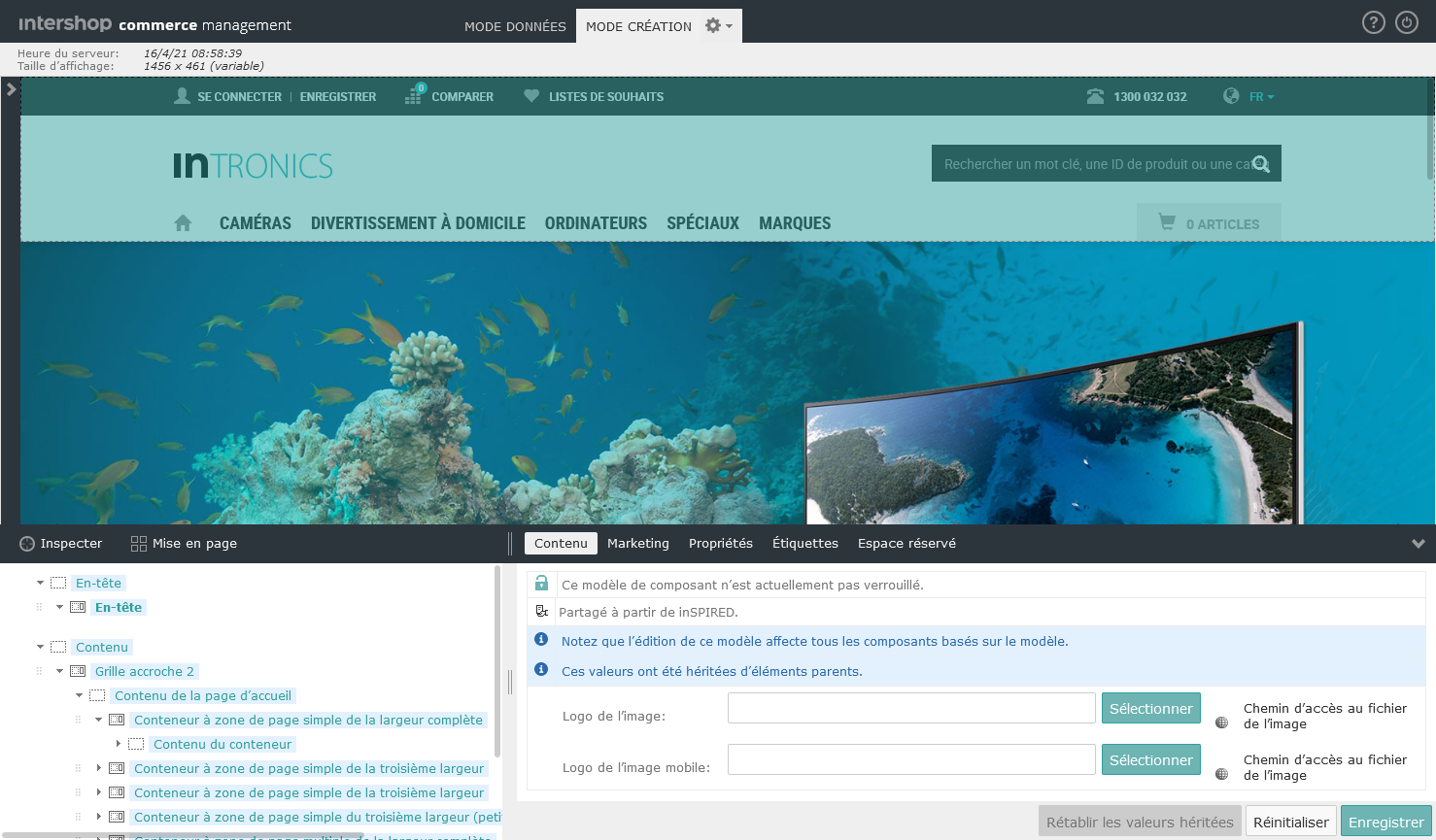
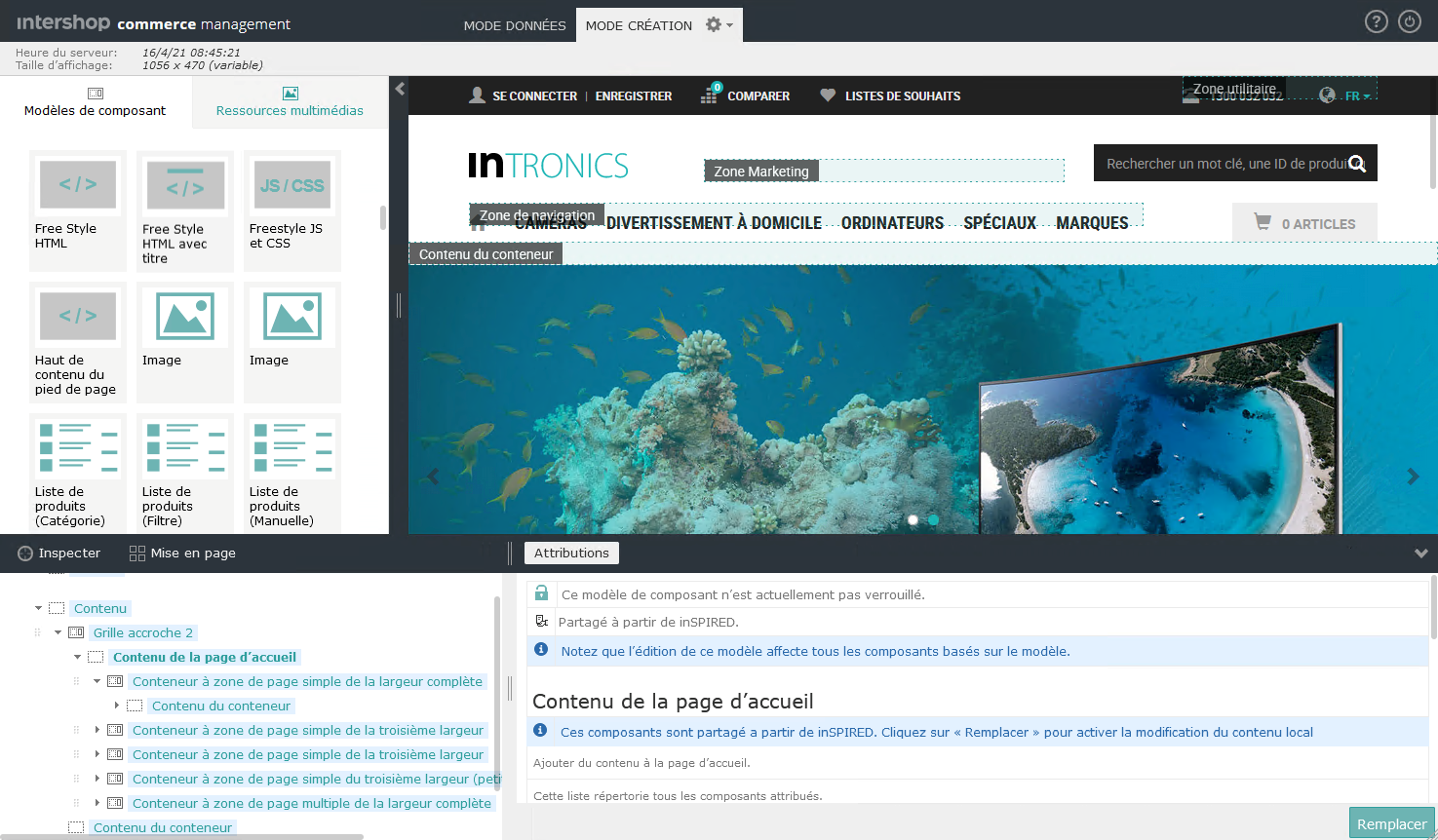
Configurer une application de prévisualisation par défaut
- Sélectionnez le canal ou l’application souhaité dans la boîte de sélection du contexte.
-
Cliquez sur le lien d’accès rapide au profil
 .
Ceci affiche la vue détaillée de l’utilisateur.
.
Ceci affiche la vue détaillée de l’utilisateur. -
Sélectionnez l’application de prévisualisation par défaut.
Sélectionnez une application disponible dans la liste déroulante Application de prévisualisation.
-
Cliquez sur Appliquer pour enregistrer vos paramètres.
Autrement, cliquez sur Réinitialiser pour annuler vos modifications.
Lancement du mode Création
- Sélectionnez le contexte de gestion souhaité dans la boîte de sélection du contexte.
-
Cliquez sur Mode Création.
Ceci ouvre la vitrine en mode d’édition.
-
Sélectionnez les paramètres dont vous souhaitez modifier le contenu.
Cliquez sur le bouton Paramètres (
 ) pour ouvrir la boîte de dialogue de configuration de la prévisualisation. Remarque :Les paramètres suivants sont disponibles :Le bouton Paramètres est disponible si le type d’application, sur lequel l’application ouverte en Mode Création est basée, est réglé pour permettre la configuration des paramètres de prévisualisation.
) pour ouvrir la boîte de dialogue de configuration de la prévisualisation. Remarque :Les paramètres suivants sont disponibles :Le bouton Paramètres est disponible si le type d’application, sur lequel l’application ouverte en Mode Création est basée, est réglé pour permettre la configuration des paramètres de prévisualisation.Paramètres de prévisualisation de la vitrine Paramètre Description Date/Heure Indique la date et l’heure prévues pour la session de prévisualisation en cours. Sélectionnez Actuel pour prévisualiser l’état actuel, ou sélectionnez Prédéfini pour définir une date et une heure au choix pour la prévisualisation. Application Indique l’application de la vitrine à prévisualiser. Langue Indique le paramètre régional à appliquer pour la session de prévisualisation en cours. Devise Indique la devise à appliquer pour la session de prévisualisation en cours. Segments de clients Indique les segments de clients à appliquer pour la session de prévisualisation en cours. En fonction des services de segmentation activés (voir Segments de clients), deux groupes d’objets cibles peuvent être répertoriés, auxquels les segments de clients disponibles sont éligibles : -
composants de contenu, règles d’expédition et modes de paiement, et
-
promotions, campagnes, tests A/B, listes de prix.
Paramètres de catalogue Indique les paramètres de visibilité des catégories/produits pour la session de prévisualisation en cours, y compris : -
rendre tous les produits visibles, en remplaçant tous les paramètres spécifiques aux produits,
-
rendre tous les produits disponibles à l’achat, en remplaçant toutes les options spécifiques aux produits ou les états des stocks,
-
rendre toutes les catégories visibles, en remplaçant tous les paramètres en ligne/hors ligne spécifiques aux catégories, et
-
désactiver les vues du catalogue, en remplaçant tous les paramètres du filtre de vue du catalogue qui peuvent être actifs.
Taille d’affichage Indique la taille d’affichage prévue pour la session de prévisualisation en cours, qui permet de vérifier l’affichage de l’application sur différents appareils. État Indique si des paramètres de prévisualisation importants (comme la date, l’heure ou la taille d’affichage) sont affichés dans la session de prévisualisation en cours. Prévisualisation complète du site Ouvre une session de prévisualisation dans une nouvelle fenêtre, qui cache l’arborescence et la fenêtre de modification du contenu ainsi que tous les éléments de navigation du Commerce Management. Réinitialiser aux valeurs par défaut Annule tous les paramètres spécifiques, revient à l’état par défaut et actualise la session de prévisualisation. -
-
Cliquez sur OK.
Ceci applique immédiatement vos paramètres et actualise la prévisualisation. Autrement, cliquez sur Annuler pour annuler vos paramètres.
Accéder aux éléments de contenu
Il y a généralement deux façons d’accéder aux éléments de contenu destinés à la modification :
-
en naviguant dans l’arborescence de la structure du contenu, ou
-
en « inspectant » les éléments affichés dans la zone de rendu.
Navigation de la structure du contenu
-
Sélectionnez le contexte de gestion souhaité dans la boîte de sélection du contexte, puis cliquez sur Mode Création.
Ceci ouvre la vitrine en mode création.
-
Dans la zone de rendu, naviguez jusqu’à la page souhaitée.
L’arborescence de structure de contenu affiche la structure des ressources de contenu de la page actuelle.
-
Dans l’arborescence de la structure de contenu, cliquez sur les flèches directionnelles situées devant les noms des éléments pour agrandir les éléments subordonnés.
Continuez jusqu’à ce que vous atteigniez l’élément de contenu que vous souhaitez visualiser ou modifier.
-
Cliquez sur le nom de l’élément souhaité.
L’élément sélectionné est mis en évidence dans la zone de rendu et ses propriétés modifiables sont affichées dans la zone d’édition du contenu.
Inspection des éléments de contenu
-
Sélectionnez le contexte de gestion souhaité dans la boîte de sélection du contexte, puis cliquez sur Mode Création.
Ceci ouvre la vitrine en mode d’édition.
-
Dans la zone de rendu, naviguez jusqu’à la page souhaitée.
L’arborescence de structure de contenu affiche la structure des ressources de contenu de la page actuelle.
-
Cliquez sur Inspecter en haut de l’arborescence du contenu.
Lorsque vous passez la souris sur un élément dans la zone de rendu, les bordures de l’élément courant sont rendues visibles.
-
Cliquez sur l’élément souhaité dans la zone de rendu.
L’élément sélectionné est mis en évidence dans la zone de rendu et ses propriétés modifiables sont affichées dans la zone d’édition du contenu.
Modification des éléments de contenu
| Type d’élément | Icône | Options d’édition disponibles |
|---|---|---|
| Page |
|
propriétés (modifier le paramètre régional, le nom, la description, le parent, l’ID de vue, le type), variantes de page (créer et gérer les variantes de page attribuées à la page), sous-pages (créer et gérer les pages subordonnées attribuées), étiquettes (créer et gérer des labels attribués à la page) |
| Include |
|
propriétés (modifier le paramètre régional, le nom, l’ID de vue, le type), composants (créer et gérer les composants attribués à l’include), étiquettes (créer et gérer les labels attribués à l’include) |
| Variante de page |
|
contenu (modifier les paramètres configurables fournis par le type), propriétés (modifier le paramètre régional, le nom, l’état et la période de publication, les attributions aux objets métier, l’ID de vue, le modèle), étiquettes (créer et gérer des étiquettes attribuées au variante de page), espaces réservés (pour les variantes de page basées sur des modèles, créer et gérer les composants attribués à l’espace réservé) |
| Composant |
|
contenu (modifier les paramètres configurables fournis par le type), propriétés (modifier le paramètre régional, le nom, l’état et la période de publication, les attributions aux objets métier, l’ID de vue, le modèle), étiquettes (créer et gérer des étiquettes attribuées au composant), espaces réservés (pour les modèles de composants, créer et gérer les composants attribués à l’espace réservé) |
| Zone de page |
|
attributions (création et gestion des composants attribués à la zone de page) |
| Espace réservé |
|
attributions (créer et gérer les composants attribués à l’espace réservé, configurer le rendu du contenu par défaut) |
| Catégorie de catalogue |
|
propriétés (nom de vue, ID, description), modifier les informations de catégorie (ouvre la catégorie actuelle dans la vue détaillée de la catégorie dans le Commerce Management) |
| Produit |
|
propriétés (nom de vue, ID, description courte, description longue), modifier les Informations du produit (ouvre le produit actuel dans la vue détaillée du produit dans le Commerce Management) |
Pour modifier les éléments de contenu :
-
Sélectionnez le contexte de gestion souhaité dans la boîte de sélection du contexte, puis cliquez sur Mode Création.
Ceci ouvre la vitrine en mode d’édition.
-
Naviguez jusqu’à l’élément que vous souhaitez modifier.
Dans l’arborescence de la structure de contenu, cliquez sur les flèches directionnelles situées devant les noms des éléments pour agrandir les éléments subordonnés. Continuez jusqu’à ce que vous atteigniez l’élément de contenu que vous souhaitez visualiser ou modifier.
-
Modifiez les détails au besoin, puis cliquez sur Enregistrer.
Les modifications sont appliquées immédiatement et la zone de rendu met à jour la prévisualisation en conséquence. Pour plus de détails sur les options de modification disponibles, reportez-vous au tableau ci-dessus.
